软件开机自启
普通方式(部分软件无效)
- win+R,输入shell:startup
- 把快捷方式拖进去
批处理方式
- 第一创建一个文本文档,文件名称随意
- 打开文本文档,并在里面编辑如下代码(此处我的软件存放位置为C盘根目录):
@echo on
cd C:我的游戏
start Game.exe
exit
- 将文本另存为
任意名称.bat文件并移动到开机启动项中
关闭边缘手势:
-
在Cortanna搜索栏中输入regedit后按回车进入注册表编辑器
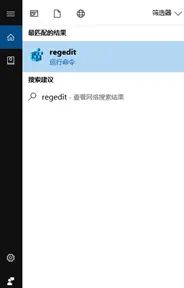
-
定位到(HKEY_LOCAL_MACHINESOFTWAREPoliciesMicrosoftWindowsEdgeUI)
没有EdgeUI项的话需手动新建,可在Windows上点击鼠标右键,选择新建→项,然后重命名为EdgeUI
-
在EdgeUI中新建DWORD(32位)值,重命名为AllowEdgeSwipe,数值数据保持为默认的“0”即可。

-
重启电脑后,这项修改生效。要想恢复上述边缘滑动手势,把AllowEdgeSwipe数值数据改为“1”后重启电脑即可
关闭windows系统自动更新
- win+r 键后输入 services.msc
-
找到windows update选项后,点击[禁用]
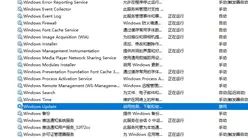

-
在恢复tab中[第一次失败]改为[无操作]

windows定时开机(必须通过BIOS)
不同的主板bios选项和界面会有所差异,需依情况而定
进入bios方式也不同,可能为F1、F2、DEL等
通电开机
在BIOS选项POWER MANAGEMENT SETUP中,有个PWRON AFTER PW-FAIL的设置项来设置这个功能,它有3个选项,分别为ON(开机)、OFF(关机)和FORMER-STS(回到断电之前的状态)。应该设置成ON,这样在一旦通电后就会自己启动了。
定时开机
在BIOS选项POWER MANAGEMENT SETUP中,有个RTC Alarm Resume的设置项,选择ENABLED时下面的Timer(hh时:mm分:ss秒)项即为可修改状态,你可在此输入合适的时分秒,让系统准时自动打开。
windows定时关机
-
在Cortanna搜索栏中输入 “系统工具”。
-
选择任务计划程序
-
在最右边的操作框里选择创建基本任务,然后在创基
本任务对话框的名称一栏里填写“定时关机”,然后点击下一步。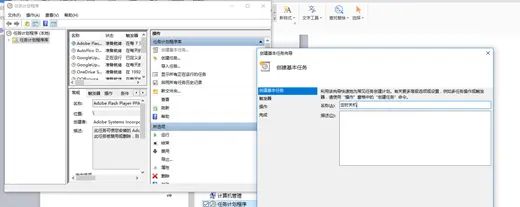
-
选择定时关机的开始时间。举例来说如果选择每天,即每天都要定时关机;选择好了点击下一步
-
输入你想定时关机的时间以及每隔几天定时关机。注意开始时间就是目前设置的时间,不用更改。

-
出现启动程序对话框,需要浏览找出或直接输入C:WindowsSystem32shutdown.exe 这个程序。在添加参数后面的框中输入 -s (即关机命令)

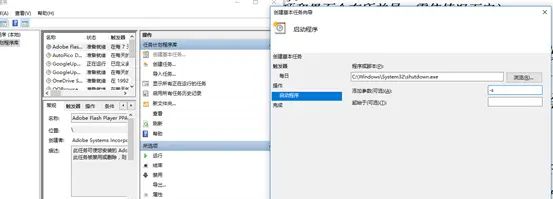
- 出现摘要对话框,点击完成



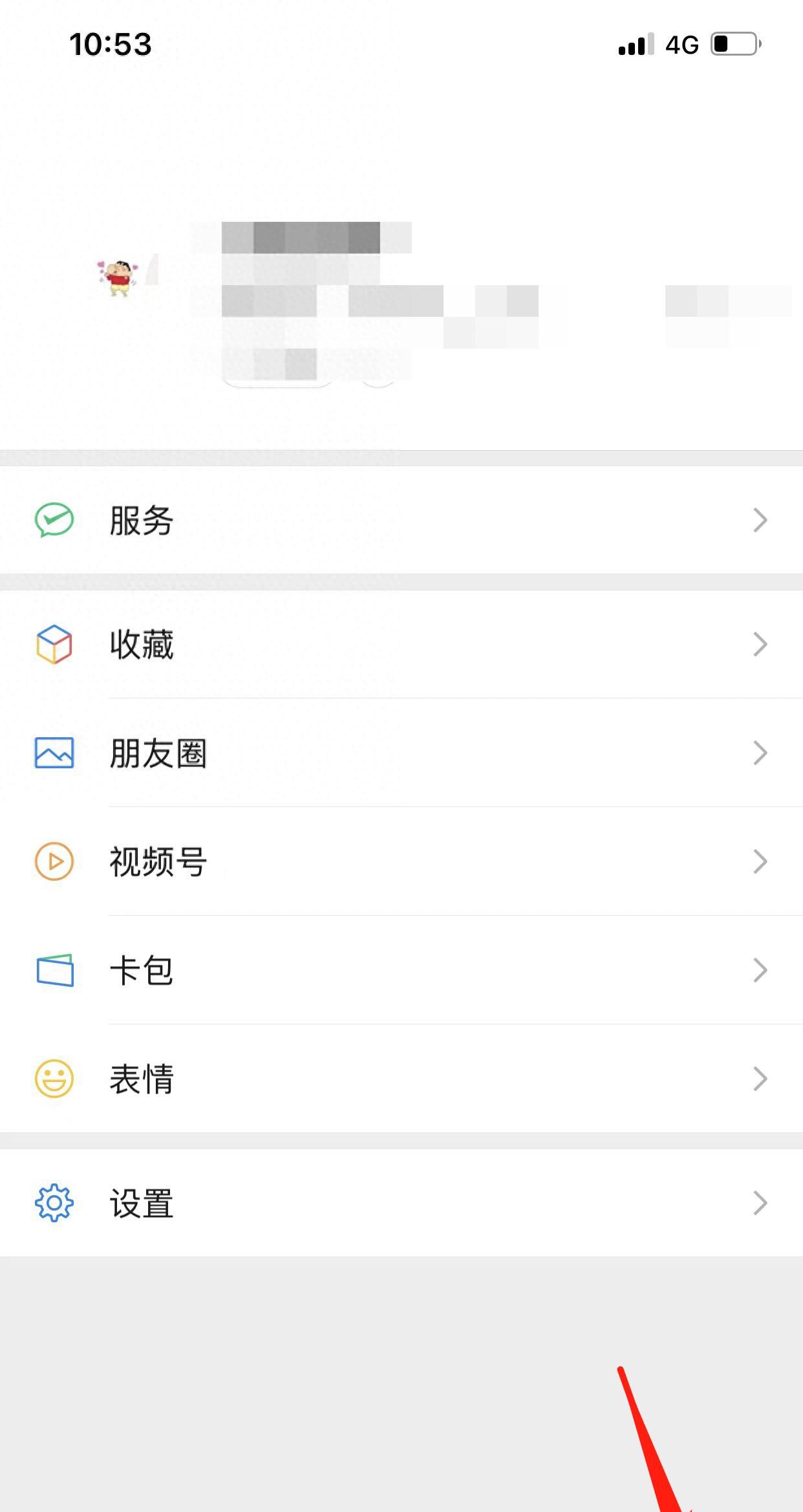




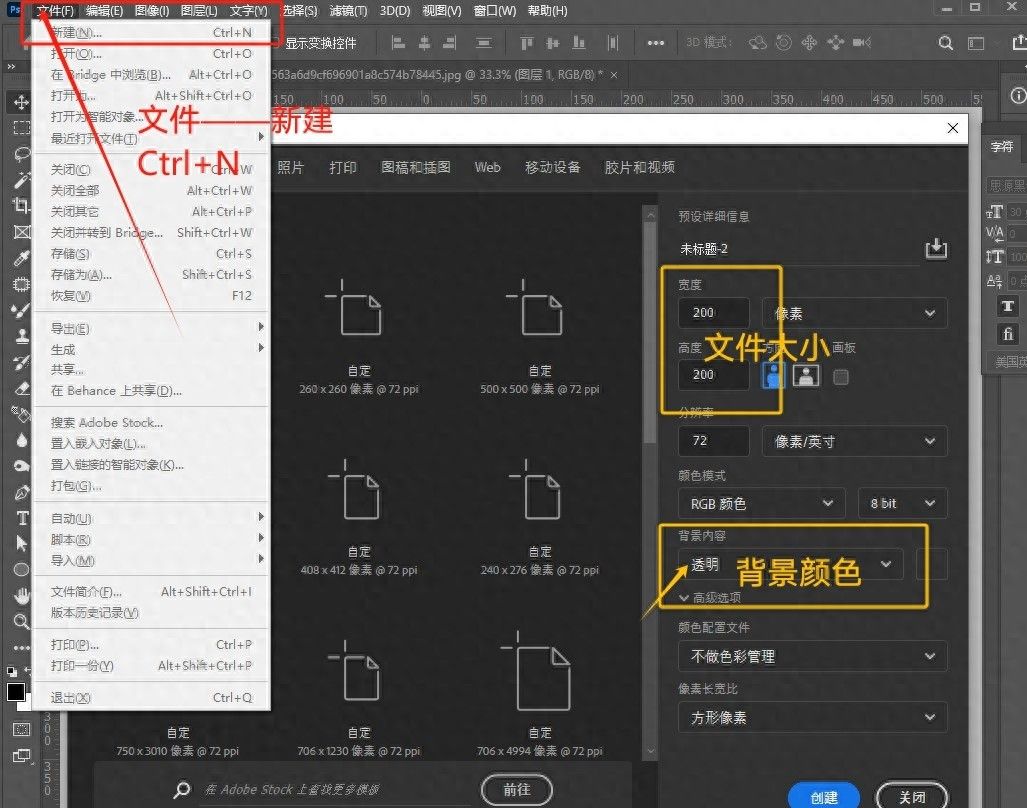














暂无评论内容